Si estas en búsqueda de una solución al alto uso de memoria del Administrador de ventanas de Windows, llegaste al lugar indicado. Te vamos a explicar cómo solucionar el problema del elevado uso de memoria por parte del proceso dwm.exe.
Corregir alto uso memoria de Administrador de ventanas de Windows
DWM o el Administrador de ventanas de Windows aparece en el Administrador de tareas y se trata de un proceso muy importante del sistema que administra los efectos visuales de este. Funciona todo el tiempo y en teoría, debería consumir poca memoria. Sin embargo, en caso de que no sea así, tendremos que hacer lo siguiente.
Reiniciar Explorer.exe
La primera de las opciones es reiniciar el Explorador de Windows, para esto vamos a tener que dirigirnos al “Administrador de tareas” dando clic derecho en la barra de tareas y después seleccionando “Administrador de tareas”.
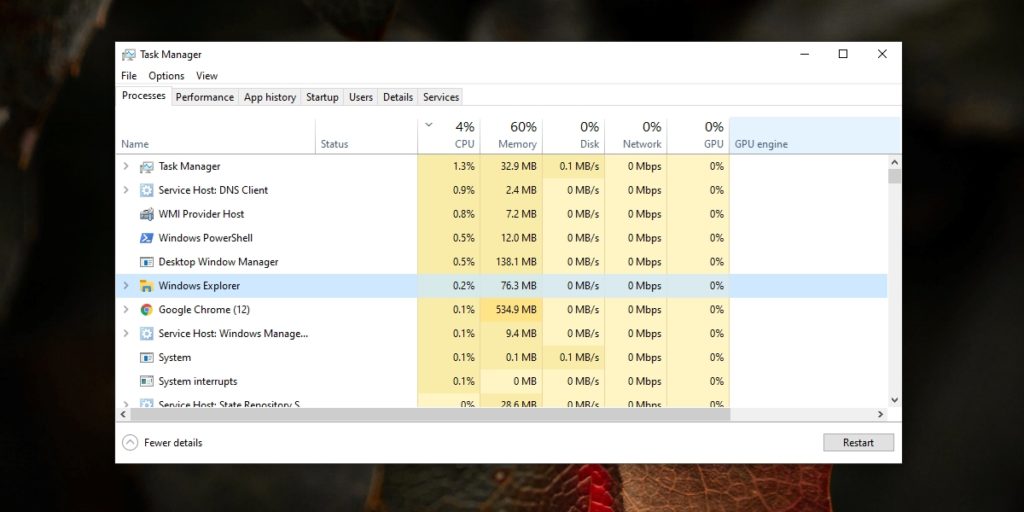
A continuación, tendremos que buscar “Explorador de Windows” o “Explorer” y reiniciarlo.
Verificar los controladores gráficos para reducir el uso de memoria del Administrador de ventanas
Evidentemente los controladores gráficos desactualizados pueden causar una gran cantidad de problemas con el proceso dwm.exe. Así que lo ideal es actualizar el controlador gráfico que podría estar ocasionando problemas con este.
Para ello, presionamos “Windows” y vamos a escribir “Administrador de dispositivos”. A continuación, expandimos la opción de “Adaptadores de pantalla”. Le daremos clic derecho a la tarjeta gráfica integrada y seleccionamos “Actualizar controlador”.
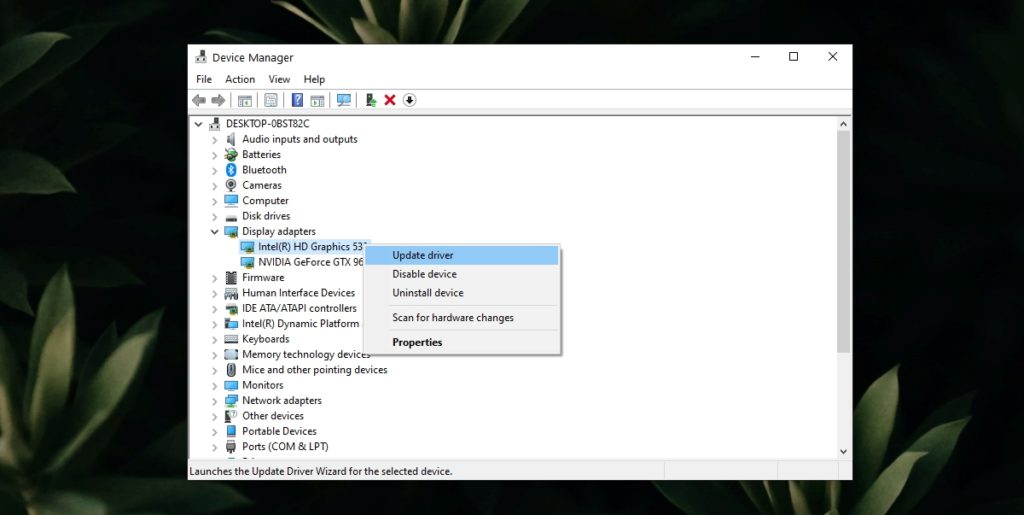
Tendremos que buscar en línea actualizaciones de los drivers. Incluso podemos ingresar a la web del fabricante y descargarlos desde su sitio oficial. Aunque esto dependerá de tu gráfica.
En caso de que actualizaras los controladores recientemente y desde entonces, experimentaras fallos, entonces lo ideal es revertirlo. Para esto en el mismo “Administrador de dispositivos” damos doble clic en la tarjeta gráfica.
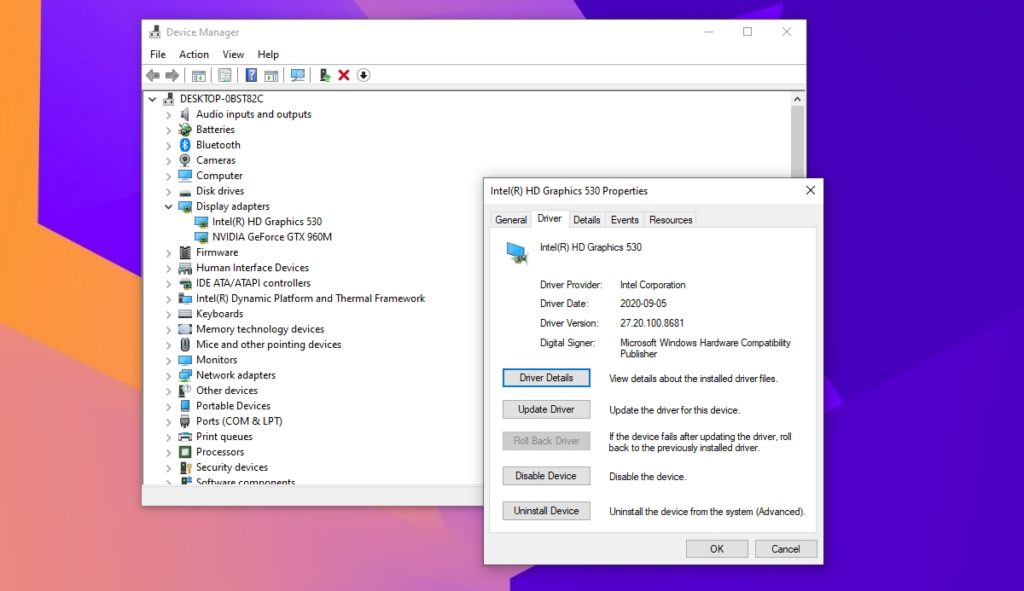
Se abre una nueva ventana y tendremos que dirigirnos a la pestaña “Controlador”, luego daremos clic en “Revertir controlador” o “Desinstalar actualizaciones”. En caso de tener una GPU o tarjeta externa instalada, haremos lo mismo.
Escanear con el antivirus
Evidentemente otros problemas pueden ser virus o malware que afectan el proceso, lo más recomendable sería realizar un escaneo profundo del sistema en búsqueda de malware o software malicioso que esté afectando a nuestro sistema.


¿Tienes alguna pregunta o problema relacionado con el tema del artículo? Queremos ayudarte.
Deja un comentario con tu problema o pregunta. Leemos y respondemos todos los comentarios, aunque a veces podamos tardar un poco debido al volumen que recibimos. Además, si tu consulta inspira la escritura de un artículo, te notificaremos por email cuando lo publiquemos.
*Moderamos los comentarios para evitar spam.
¡Gracias por enriquecer nuestra comunidad con tu participación!